アイコンのデザインなどドット絵を作りたいとき、普通のペイントソフトだと細かい部分がズレてしまうことが多く、使いにくいですよね。フリーソフトでも高機能なGIMPを使えば、思い通りのドット絵を描くことができますよ。
本記事では、フリーの画像加工ソフト「GIMP」で画面の拡大とグリッド機能を使ってドット絵を作る手順を解説します。画面の例として、Windows10のパソコンで、GIMP2.10を使用したスクリーンショットを掲載しました。
キャンバスを用意する
- メニューバー「ファイル」→「新しい画像」をクリックします。
![]()
- キャンバスのサイズを決め、「OK」をクリックします。
![]()
○今回は80×80としました。1つのドットを5ピクセル四方の正方形とし、16×16個のドットで絵を作っていきます。
- 次の画面の例のように、正方形のキャンバスを用意することができました。
![]()
グリッドを表示する
- メニューバー「表示」→「グリッドの表示」にチェックを入れます。
![]()
- メニューバー「画像」→「グリッドの設定」をクリックします。
![]()
- 「グリッドの設定」ウィンドウで「間隔」の項目を編集します。「水平」、「垂直」ともに「10」と入力して「OK」をクリックします。
![]()
- 次の画面の例のとおり、ドット絵を描くための目安となるグリッドを表示できました。
![]()
画面を拡大する
- 左上のパネルから「ズーム」をクリックします。
![]()
- 左下のパネルで「拡大」にチェックを入れます。
![]()
- キャンバス上を何回かクリックし、見やすい大きさに拡大しましょう。
![]()
ドット絵を描く
- 左上のパネルで「鉛筆で描画」をクリックします。
![]()
- 左下のパネルからブラシのアイコンをクリックし、「Pixel」をクリックします。
![]()
- サイズを「5」に変更します。
![]()
- メニューバー「表示」→「グリッドにスナップ」をクリックします。
![]()
- ドット絵を描きます。
![]()
グリッドを非表示にする
- メニューバー「表示」→「グリッドの表示」のチェックを外します。
![]()
- これでドット絵の完成です。
![]()
以上の手順で、画面の拡大とグリッド機能を使ってドット絵を作ることができました。
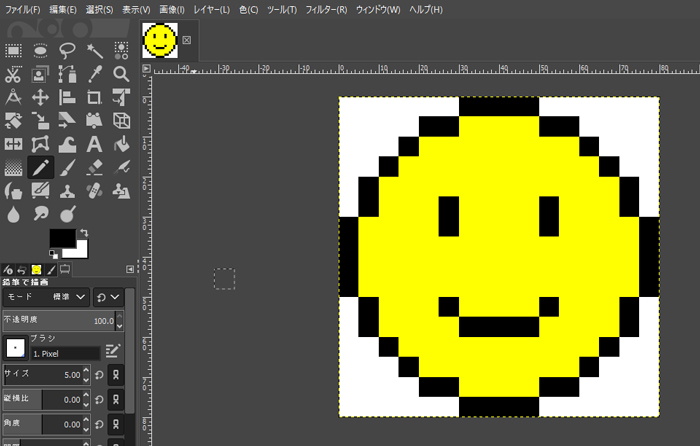
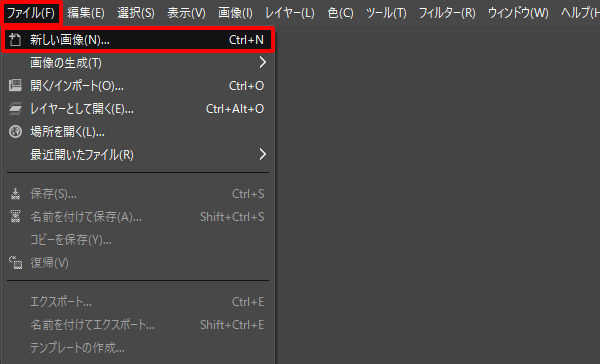
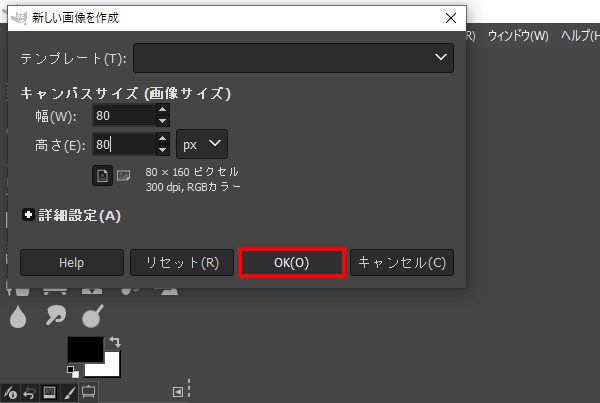
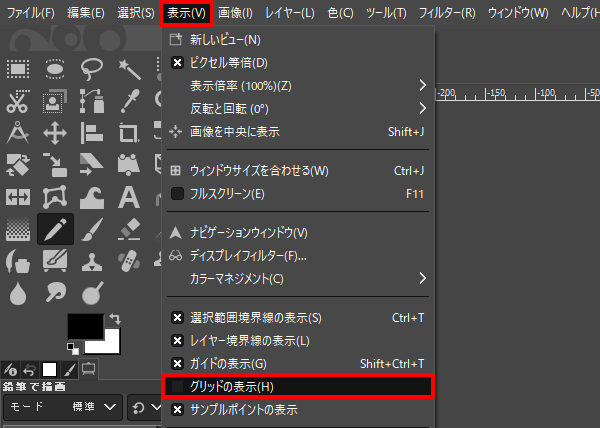

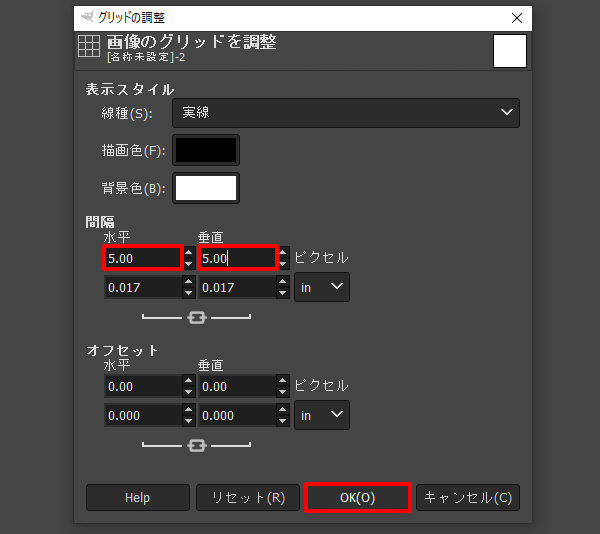
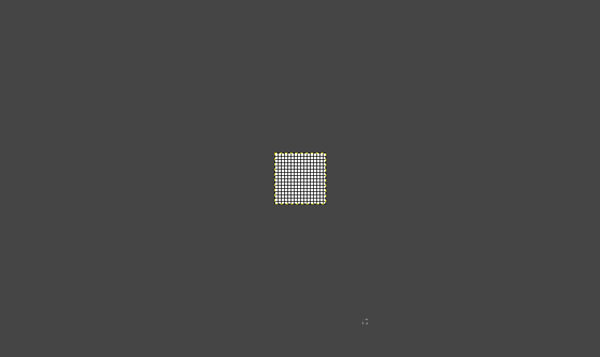
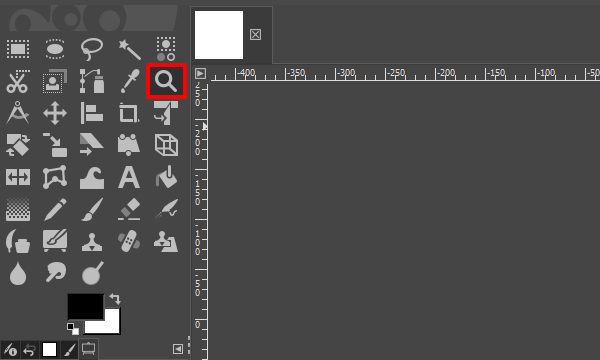
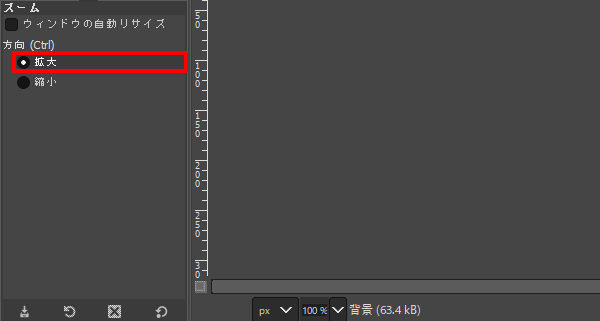
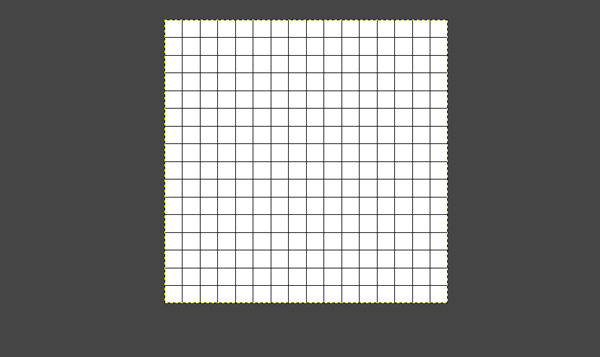
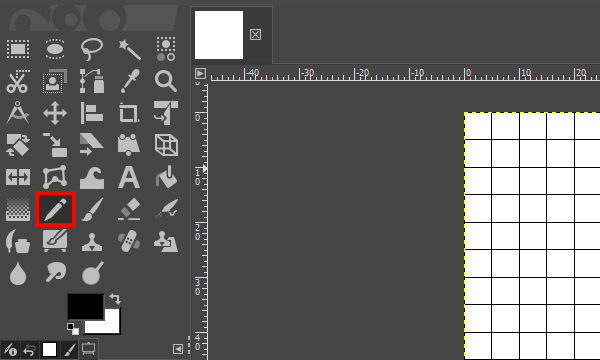
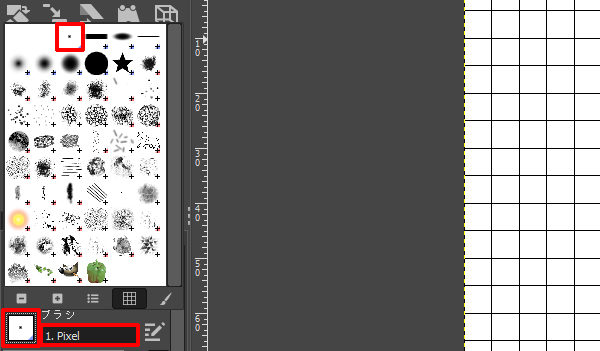
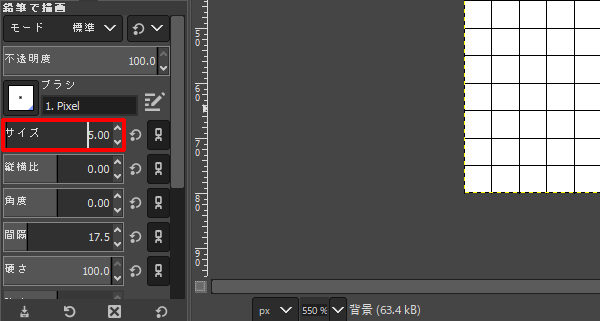
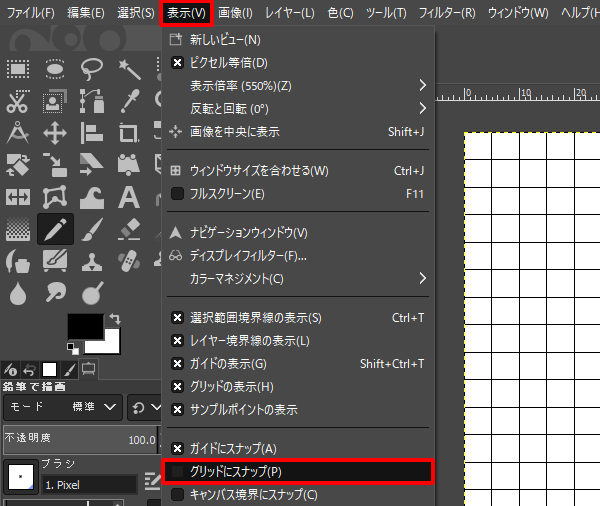
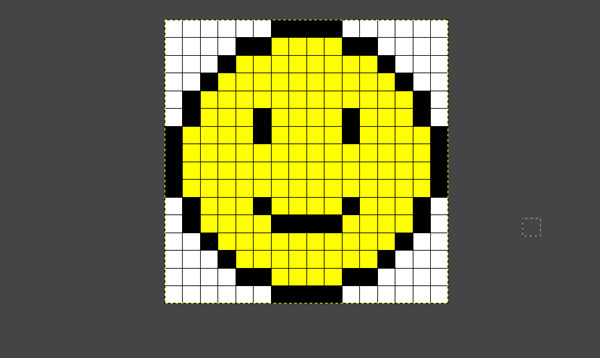
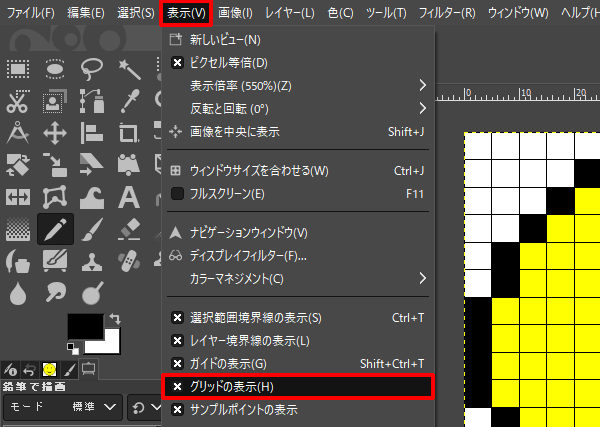
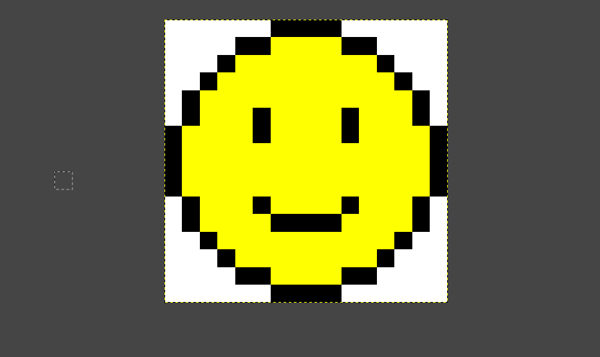
コメント